DCP-L3551CDW
FAQ 및 문제 해결 |
수동 공급 슬롯에 용지 적재 및 인쇄
용지함에 다른 용지 크기를 급지할 때는 동시에 제품 또는 컴퓨터의 용지 크기 설정을 변경해야 합니다.
- 일반 용지
- 얇은 용지
- 두꺼운 용지
- 재생 용지
- 본드지
- 광택지
- 지지 플랩을 들어 올려 인쇄된 용지가 페이스다운 배지용지함에서 미끄러져서 떨어지지 않도록 합니다.

- 수동 급지 슬롯 커버를 엽니다.

- 양손을 사용하여 수동 공급 슬롯 용지 조정대를 사용할 용지 너비에 맞춥니다.

- 양손을 사용하여 한 장의 용지를 앞쪽 가장자리가 용지 공급 롤러에 닿을 때까지 수동 공급 슬롯에 놓습니다. 제품이 안으로 당긴다고 느껴지면 그대로 둡니다.
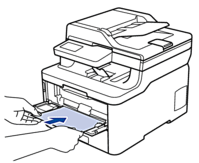

- 용지의 인쇄면이 위로 향하도록 수동 공급 슬롯에 적재합니다.
- 수동 공급 슬롯에서 용지가 정확한 위치에 똑바로 놓여 있는지 확인하십시오. 그렇지 않으면 용지가 올바로 급지되지 않아서 비딱하게 출력되거나 용지가 걸릴 수 있습니다.
- 배지용지함에서 작은 인쇄물을 제거하려면 양손을 사용하여 스캐너 커버를 들어올리십시오.
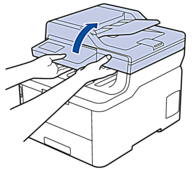
- 스캐너 커버가 올려진 동안에도 제품을 계속 사용할 수 있습니다. 스캐너 커버를 닫으려면 양손으로 아래로 천천히 누르십시오.

- 인쇄 작업을 제품으로 전송합니다.
 컴퓨터에서 인쇄 작업을 전송하기 전에 인쇄 화면에서 인쇄 기본 설정을 변경합니다.
컴퓨터에서 인쇄 작업을 전송하기 전에 인쇄 화면에서 인쇄 기본 설정을 변경합니다. - 인쇄된 페이지가 제품에서 출력된 후에 수동 공급 슬롯에 다음 용지를 넣습니다. 인쇄하려는 각 페이지마다 이 단계를 반복합니다.
내용 피드백
지원을 개선하는 데 도움이 되도록 아래에 피드백을 제공하십시오.
